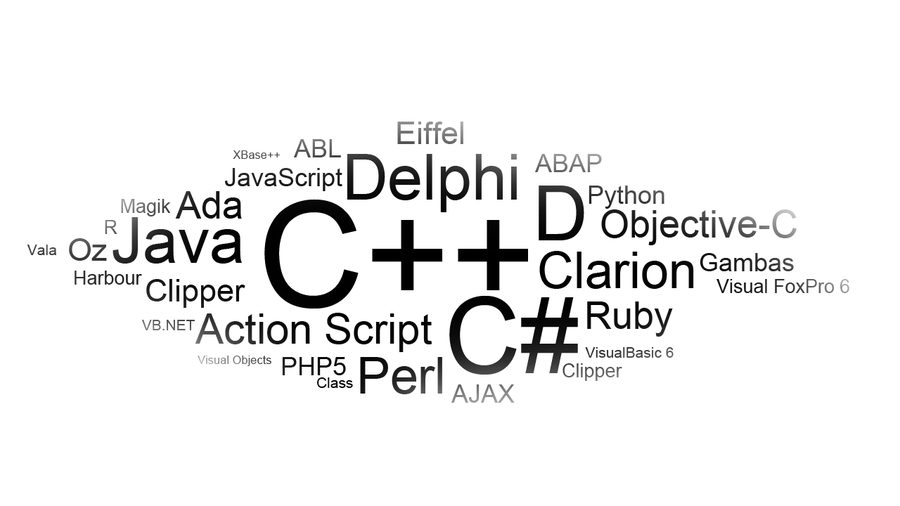Facebook Facebook - это настоящая сокровищница фотографий и видео для вас и ваших друзей. Итак, вот как загружать фотографии и видео с Facebook на свой компьютер или телефон.
Мы покажем вам, дорогой читатель, как официальные методы, так и приложения для загрузки фотографий с Facebook. Позволяет загружать собственные фотографии, фотографии и видео друзей.
Как скачать фотографии из Facebook
Если вы хотите сохранить одну фотографию в Facebook, не беспокойтесь о сторонних приложениях или веб-сайтах. Сам Facebook предоставляет простой инструмент для загрузки.
- На рабочем столе: Откройте изображение, наведите на него курсор, пока не увидите заголовок и параметры меню, а затем нажмите опции > Скачать .
- На мобильном телефоне: Откройте фотографию в приложении Facebook и коснитесь Список (Значок из трех точек)> Сохранить фото .
Вы можете использовать этот метод для загрузки фотографий из Facebook. Это так просто.
Однако, чтобы загрузить фотографии ваших друзей из Facebook, настройки конфиденциальности фотографий Facebook должны разрешать это.
Как скачать альбомы Facebook
Если вы хотите загрузить альбом Facebook из своего профиля, у Facebook есть простой способ сделать это.
Опять же, для этого вам не нужны сторонние приложения для загрузки.
- Перейдите к своему профилю, щелкнув свое имя.
- перейти к Фото> Альбомы .
- Откройте альбом, который хотите скачать.
- В правом верхнем углу коснитесь значка шестеренки и коснитесь Скачать альбом .
Facebook сожмет все фотографии. В зависимости от размера альбома это может занять некоторое время. Как только это будет сделано, вы получите уведомление о том, что альбом готов к загрузке.
Скачанный альбом представлен в виде zip-файла. Извлеките его, чтобы получить все изображения.
Как скачать все свои фото на Facebook
Существует также простой способ загрузить все фотографии, которые вы ранее загрузили с Facebook. Вы даже получите их в нужных подпапках по альбомам. Но имена файлов могут быть немного странными.
Вот загрузчик фотографий Facebook, предлагаемый самим Facebook:
- Перейдите к настройкам Facebook в браузере на рабочем столе или нажмите Facebook.com/Настройки .
- Нажмите Ваша информация в Facebook на боковой панели.
- Нажмите Загрузите вашу информацию .
- Нажмите снять все , затем установите флажок Только фото и видео .
- Выберите качество файлов изображений. Я рекомендую изменить средний на высокий, если вам нужны копии с полным разрешением. Выбранный вами параметр будет определять размер файла. Если у вас много фотографий, это увеличит размер файла и время, необходимое для его обработки.
- Нажмите создать файл.
Facebook потребуется некоторое время, чтобы подготовить zip-файл, в зависимости от того, сколько фотографий и видео находится на Facebook. Это тоже может быть несколько гигабайт. После этого вы получите уведомление о его загрузке с Доступные файлы . Загрузите и разархивируйте его, чтобы увидеть все свои фотографии с альбомами в виде вложенных папок.
Лучшее приложение для загрузки фотографий с Facebook
Имя полон рта, но VNHero Studio's Скачать видео и фото: Facebook и Instagram Это лучшее приложение для загрузки фотографий с Facebook.
Он бесплатный и очень простой в использовании, а также работает с видео.
С помощью этого приложения вы также можете загружать свои фотографии из Facebook, альбомы и фотоальбомы своих друзей из Facebook.
Вы также можете искать пользователей или страницы и загружать оттуда изображения и видео.
Меню приложения содержит быстрые ссылки на понравившиеся страницы, сохраненные видео и фотографии, а также закладки.
нажать на "Твои фотографииполучить собственные фотографии илиот друзейЧтобы найти кого-нибудь в списке друзей.
Квадрат "Искать пользователейЭто поиск пользователя или страницы.
Затем просмотрите нужный альбом. Здесь вы можете загрузить все фотографии в альбоме или выбрать некоторые из них для сохранения. Этот метод также работает для видео.
Загрузите приложение VNHero Studio Videos & Images: Facebook и Instagram Система Android (Бесплатно)
Как скачивать чужие альбомы на Facebook
Facebook упрощает загрузку ваших личных альбомов, но не позволяет сохранять альбомы ваших друзей. Большинство приложений для загрузки фотоальбомов Facebook не работают.
Лучшее практическое приложение, которое мы нашли, - это стороннее расширение Chrome под названием ВнизАльбом .
Имейте в виду, что DownAlbum непросто использовать. Однако наше рекомендованное приложение доступно только на Android, поэтому, если вы хотите, чтобы приложение для загрузки фотоальбомов из Facebook, которого нет на Android, можно использовать вот как использовать DownAlbum.
- На рабочем столе создайте новую папку под названием DownAlbum.
- Скачать: ВнизАльбом для Chrome (Бесплатно).
- Откройте Facebook и перейдите к фотоальбому друга.
- Когда значок DownAlbum станет оранжевым, щелкните его.
- В раскрывающемся меню коснитесь Обычный .
- Нажмите OK в любом диалоговом окне для подтверждения и подождите, пока онСкачать альбомСкачать все фото.
- Подождите, пока он загрузится; Это может занять некоторое время. Новая вкладка содержит инструкции о том, как загрузить фотографии вашего друга из Facebook на свой компьютер. Вам нужно будет нажать Ctrl + S В Windows и Linux или CMD + С на macOS.
- Сохранить как страницу Интернет, полная Внутри папки DownAlbum на рабочем столе. Это создаст HTML-файл, а также папку со всеми изображениями в ней.
- Закройте Chrome, затем на своем компьютере перейдите в папку в DownAlbum. Вырежьте и вставьте изображения в любую другую папку по вашему выбору, затем удалите все файлы в папке DownAlbum.
Как сохранить видео из Facebook на компьютер или телефон
Фотографии на Facebook имеют простую кнопку загрузки. Но у видео нет простого способа их скачать.
FBDown.net — одно из самых простых веб-приложений для сохранения видео с Facebook. Работает как на настольных компьютерах, так и на смартфонах.
- Откройте видео на Facebook и скопируйте ссылку.
- Зайдите на FBDown и вставьте ссылку. Нажмите или коснитесь Скачать! кнопка.
- Нажмите Скачать видео в HD качестве أو нормальное качество , и начните загрузку.
- мой выбор: Если видео воспроизводится в вашем окне, а не загружается, вернитесь на предыдущую страницу. Щелкните правой кнопкой мыши Скачать видео в HD качестве , и выберите Сохранить ссылку как... Загрузите его в папку по вашему выбору.
Это должно работать как шарм. Загруженный файл будет в формате MP4, который подойдет большинству людей. Метод работает и в мобильных браузерах. Однако пользователям iOS нужно будет сделать это в Firefox, поскольку вы не можете использовать Safari или Chrome.
FBDown также имеет полезное расширение для Google Chrome на рабочем столе. Когда вы воспроизводите видео на Facebook, щелкните значок расширения, чтобы загрузить его на свой компьютер.
визит: fbdown.net
Скачать: FBDown для Chrome (бесплатно)
Есть много других сайтов, которые работают так же, как FBDown, так что не бойтесь попробовать их.
Теперь, когда вы можете сохранять видео в FB, вы можете вернуться и найти старые видео, которые вам понравились.
Как скачать всю историю Facebook
Помимо фотографий и видео, Facebook содержит много другой информации о вас.
Компания также известна (как утверждается) неправомерным использованием данных своих пользователей.
Кроме того, социальная сеть может закрыть вашу учетную запись в любое время, когда вы захотите, что приведет к потере всех этих данных.
Вышеупомянутые методы позволяют легко загружать фотографии и видео, но вы также можете подумать о резервном копировании своей истории Facebook. Так тебе Как скачать всю историю Facebook .
Вам также может быть интересно узнать о: Как объединить мою учетную запись Facebook و Как использовать Facebook Messenger без учетной записи Facebook و Как заархивировать или удалить группу Facebook
Мы надеемся, что эта статья окажется для вас полезной, когда вы узнаете, как загружать фотографии и видео с Facebook.
Поделитесь своим мнением в поле для комментариев ниже.